Ibland finns det uppriktigt behov av att skapa länkari databastabellen till webbsidor, filer, mappar, bilder etc. Access 2010 är ett bekvämt sätt att länka upp datafältvärden med allt som kompletterar databasen på mycket bättre sätt. I det här inlägget kommer vi att vägleda dig om hur du skapar ett tabellfält med Hyperlink-datatyp.
För att börja med startar du Access 2010 och navigerar till fliken Skapa och klickar på Tabell.

Det kommer att skapa en ny tabell, nämligen Tabell1. Högerklicka på den nyskapade tabellen och välj Designvy för att lägga till fält med specifika datatyper.
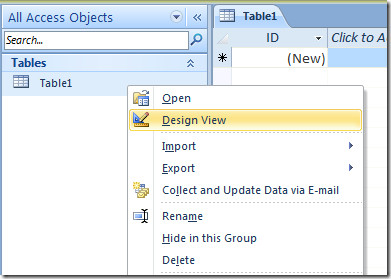
Ange ett lämpligt tabellnamn och börja lägga till fält. Vi kommer att ange några generiska tabellfält med deras datatyper som, ID, namn, telefonnummer, e-post och andra länkar.
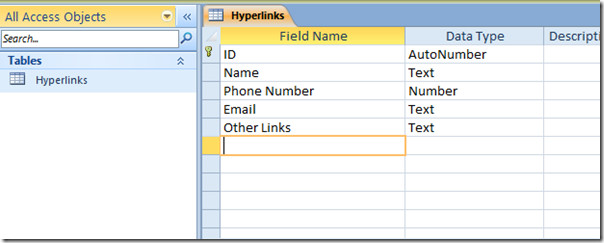
Välj fältet E-posttabell och välj Hyperlänk under datatypalternativ.
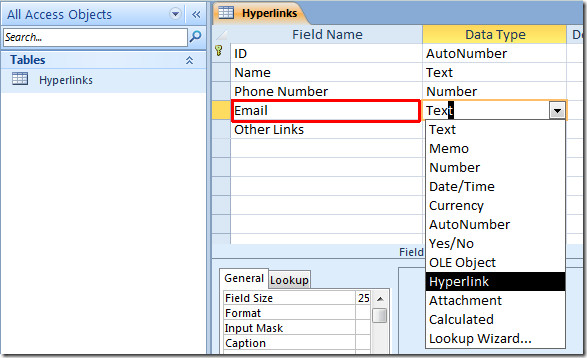
Upprepa proceduren för tilldelning av Hyperlink-datafält också för andra fält.
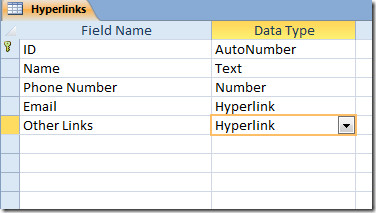
Stäng nu designvyn och spara ändringarnatillverkad. Öppna databastabellen i databladvisningen. Börja fylla i tabellfält med värden. I Hyperlink-tilldelade datafält kommer du att märka att när de anger värden kommer de automatiskt att förvandlas till blått, vilket anger länkade data.
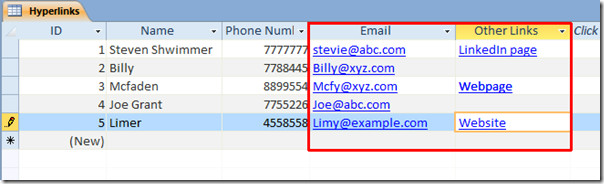
Nu kommer vi att gå till redigering av hyperlänkar. Markera e-postadressen i fältet E-post och högerklicka för att välja Redigera hyperlänk.
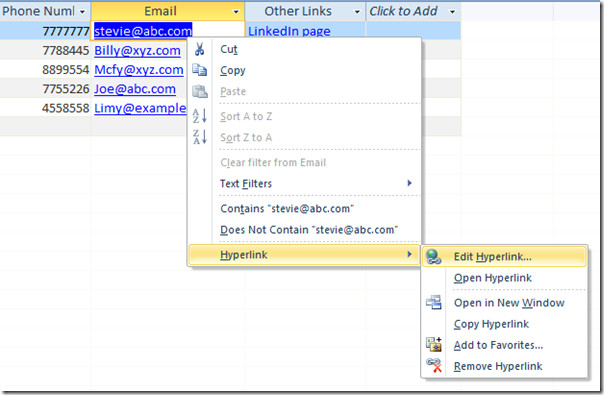
Det öppnar omedelbart Redigera Hyperlänk-dialogrutan. Ange e-postadressen under rutan E-postadress, och skriv ämnets post från ämnesrutan. Klick OK.
![redigera hyperlänk 1]](/images/ms-office/create-hyperlink-field-in-access-2010_8.jpg)
När du klickar på hyperlänken öppnar det omedelbart Outlook-fönstret för kompositionsmail, med angiven e-postadress och ämne infogat.
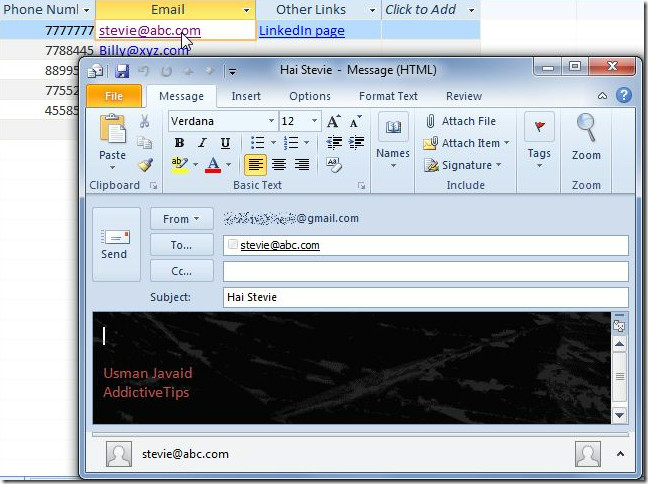
Upprepa samma procedur för tilldelning av hyperlänktill andra e-postadresser i tabellfältet. För att länka webbsidor eller webbplatser, högerklicka på länken för att redigera och Från undermenyn Hyperlink väljer du Redigera hyperlänk.
Ange webbsidans adress från bas-URL och klicka på OK.
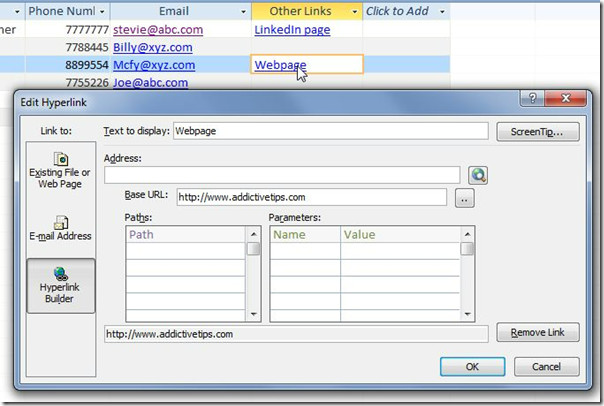
När du klickar på hyperlänken öppnas den omedelbart den angivna webbsideadressen i standardwebbläsaren.
Du kan också kolla in våra tidigare granskade guider för hur du exporterar tabell till vanlig text i Access 2010 och hur du skapar tabeller i Access 2010 med SQL-kommandon













kommentarer